
Donc, vous avez entendu dire que vous avez besoin d’un plugin de cache pour votre site Web WordPress, car cela le rendra plus rapide. Un plugin de mise en cache peut-il vraiment accélérer votre site ?
Oui, c’est vraiment possible !
Dans cet article, nous allons passer en revue la vitesse du site et la mise en cache en termes simples. Nous couvrirons :
Pourquoi accélérer votre site ?
Avoir un site Web rapide est un must. Pourquoi?
Tout d’abord, les utilisateurs rebondiront sur un site Web qui est lent à charger. Au lieu d’attendre que la page se charge, ils cliqueront simplement sur la flèche de retour et trouveront un site plus rapide. En fait, selon Portent, les taux de conversion du site Web chutent en moyenne de 4,42% avec chaque seconde supplémentaire de temps de chargement (entre les secondes 0-5).
Si vous êtes un détaillant, voici une statistique importante à connaître : selon Unbounce, près de 70 % des consommateurs admettent que la vitesse de la page a un impact sur leur volonté d’acheter auprès d’un détaillant en ligne.
De plus, Google Mise à jour de l’expérience de la page 2021 donnera aux pages rapides un coup de pouce au classement dans les résultats de recherche.
Si vous voulez que votre site soit bien classé et performant, la vitesse est essentielle.
Comment tester la vitesse du site
D’accord, nous avons donc confirmé que la vitesse du site Web est extrêmement importante, mais comment la testez-vous ?
Il existe de nombreux outils de test de vitesse. Cependant, le moyen le plus simple de trouver la vitesse de votre site consiste à utiliser MonsterInsights.
MonsterInsights est le meilleur plugin WordPress de Google Analytics. Il permet de configurer des analyses sans modifier le code du tout ! Vous pouvez également utiliser le plugin pour ajouter des fonctionnalités de suivi avancées telles que le suivi du commerce électronique, les téléchargements de fichiers, le suivi des conversions de formulaires, etc. en quelques clics.
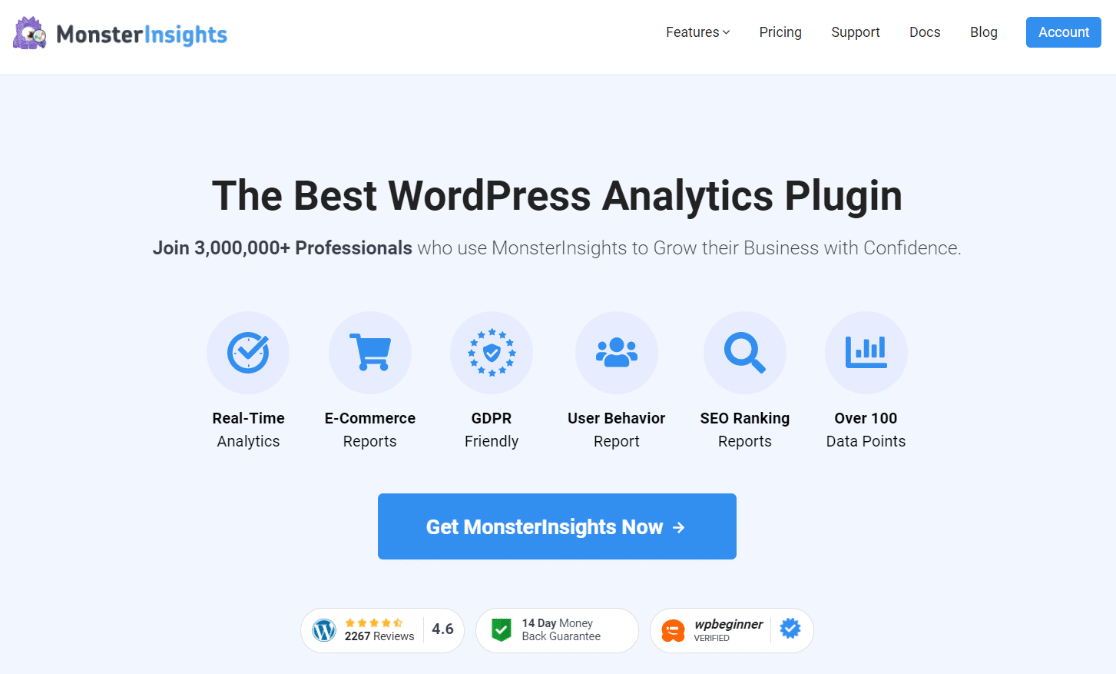
Pour commencer, téléchargez et installez le plugin MonsterInsights au niveau de licence Plus ou supérieur. Ensuite, connectez Google Analytics à WordPress à l’aide de l’assistant de configuration. Pour plus de détails, consultez notre tutoriel sur la façon d’ajouter Google Analytics à votre site WordPress.
Une fois que vous l’avez configuré, accédez à Connaissances » Rapports » Vitesse du site.
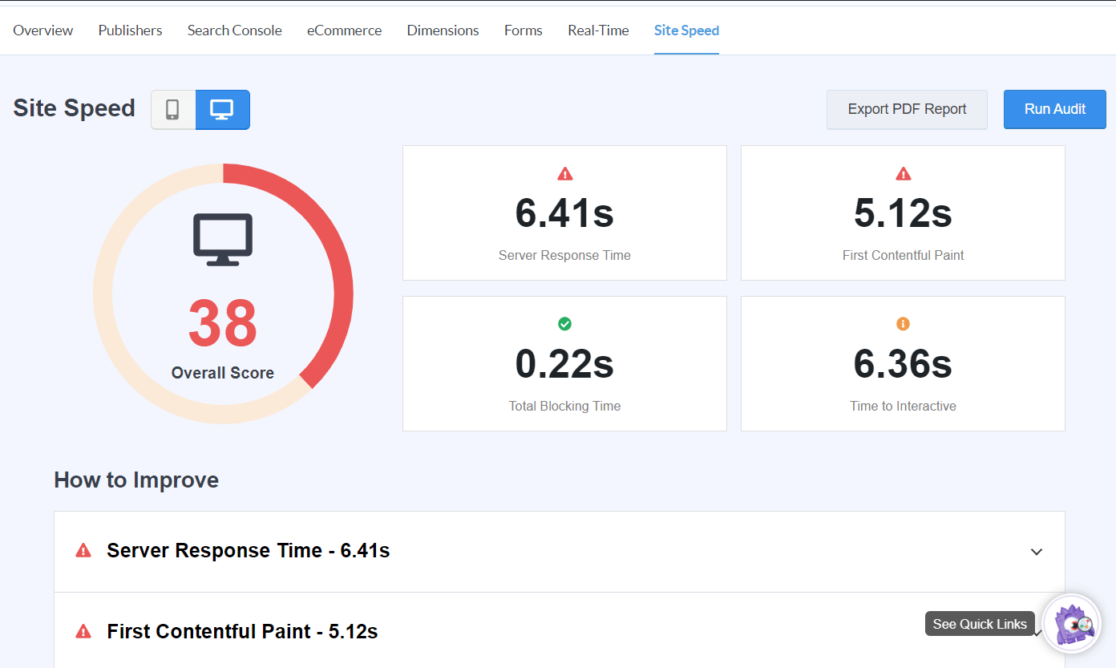
Ici, vous verrez votre score global, le temps de chargement en secondes et une section « Comment améliorer » que votre développeur pourra utiliser. Vous pouvez utiliser la bascule en haut à gauche pour consulter la vitesse de votre mobile ou celle de votre bureau.
Alternativement, vous pouvez utiliser Aperçu de la vitesse de page par Google.
L’utilisation de cet outil est simple: collez simplement votre URL dans l’outil et cliquez sur Analyser.
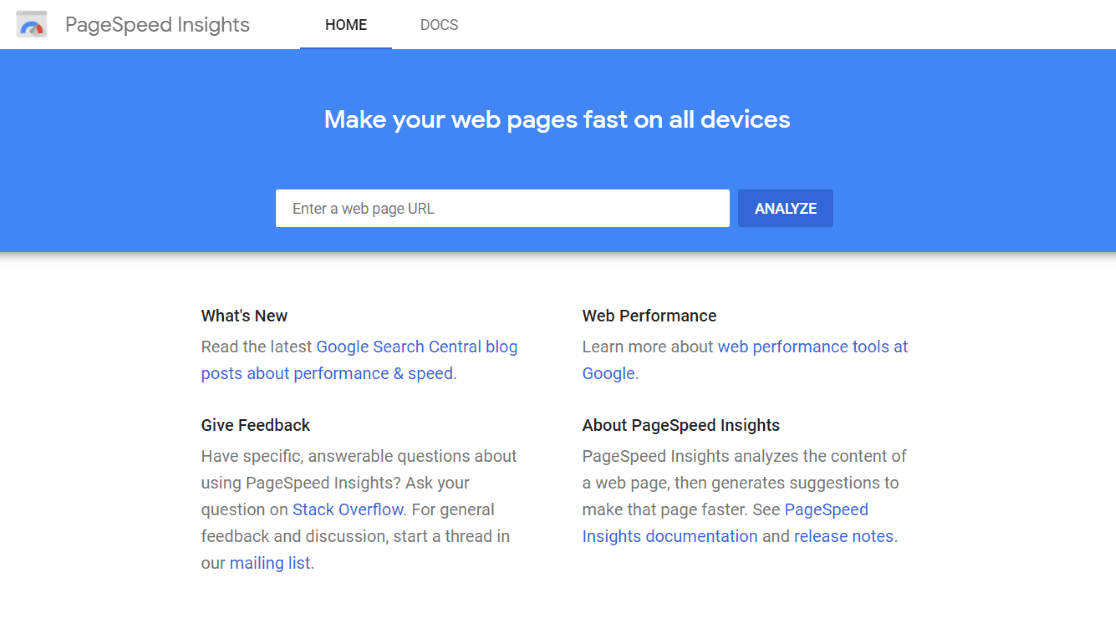
L’outil vous donnera ensuite un nombre global compris entre 1 et 100 pour évaluer la vitesse de votre page, et détaillera ce qu’il faut améliorer à propos de votre vitesse (vous pouvez envoyer cette information à votre développeur).
Assurez-vous également de basculer vers le bureau dans le coin supérieur gauche pour y voir également votre vitesse. L’outil affichera d’abord la vitesse de votre mobile par défaut.
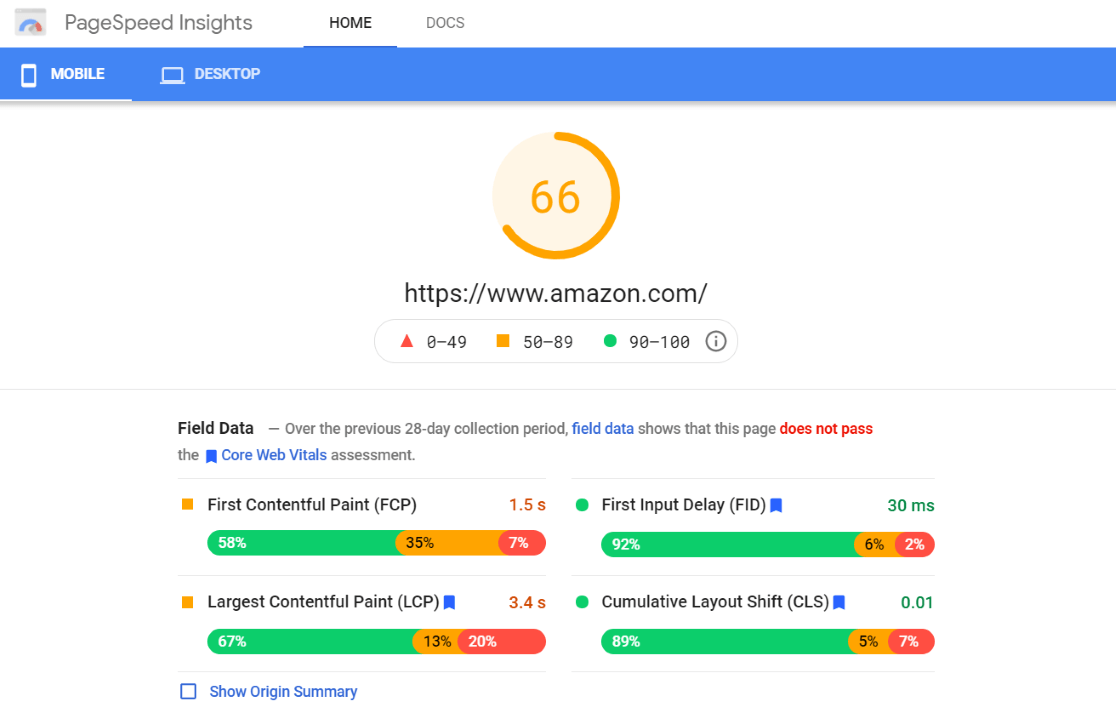
A quoi sert un plugin de cache WordPress ?
Vous avez entendu dire qu’un plugin de cache peut accélérer votre site, mais comment ça marche ? Nous allons le décomposer en termes simples pour vous.
Lorsque votre site Web se charge, il y a tout un tas de parties différentes qui se chargent. Vos images, le code qui indique à votre site Web à quoi ressemble votre site Web, le code qui indique à votre site Web comment fonctionner et le contenu de votre page sont quelques-uns des éléments qui doivent être chargés.
En fonction de la taille de tous ces éléments, leur chargement peut prendre un certain temps, ce qui augmente le temps total que prend votre site.
Un plugin de cache optimise certains des processus de chargement de différentes manières, mais la plupart du temps, il crée une copie de votre page la première fois qu’il se charge, puis utilise cette copie pour montrer aux utilisateurs qui visitent ensuite. De cette façon, l’ensemble du site n’a pas à se charger à chaque fois. Il met une copie de la page dans votre « cache », ce qui n’est qu’une manière élégante de dire espace de stockage.
Certains plugins de cache WordPress vont au-delà de la simple mise en cache pour vous donner des paramètres supplémentaires qui accéléreront encore plus votre site.
Plongeons dans notre liste des meilleurs plugins de cache WordPress !
Meilleurs plugins de cache WordPress
Il existe de nombreux plugins de cache. Certains sont gratuits, tandis que d’autres ont un petit coût. Certains sont indépendants, tandis que d’autres sont proposés par des hébergeurs WordPress.
Voici les meilleurs plugins de cache à considérer, en fonction de vos besoins.
Fusée WP
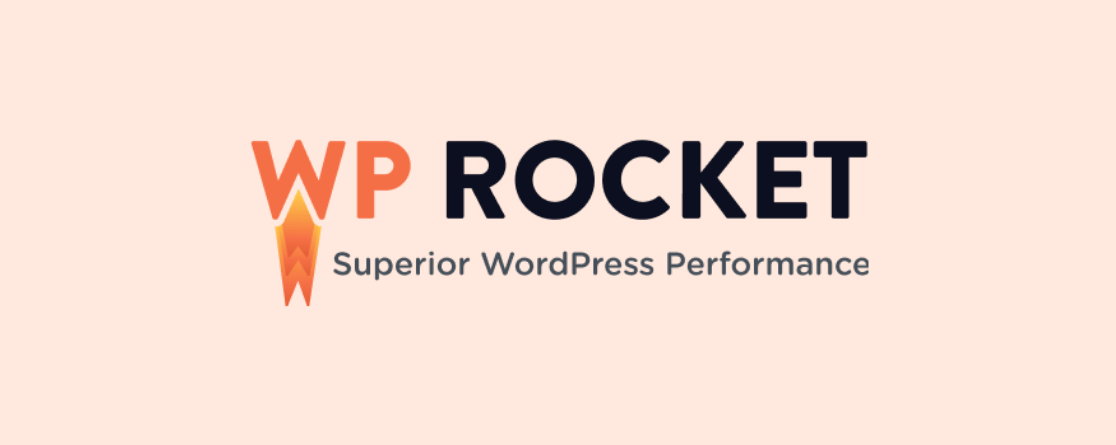
WP Rocket est un plugin de cache WordPress avec des fonctionnalités impressionnantes, mais il est très facile à utiliser. En fait, c’est peut-être le plugin de cache le plus convivial que vous puissiez trouver pour les débutants.
Qu’est-ce qui le rend si facile à utiliser ? WP Rocket a des paramètres prédéfinis qui seront appliqués à votre site dès que vous activez le plugin. Vous n’avez pas besoin de comprendre grand-chose à propos de la mise en cache pour commencer tout de suite.
Comprenez-vous quelques bonnes pratiques? Allez-y, ajustez vos paramètres! Ce plugin fonctionne à la fois pour les propriétaires de sites Web débutants et plus expérimentés. Il existe également des paramètres facultatifs que vous pouvez activer pour rendre votre site encore plus rapide.
WP Super Cache
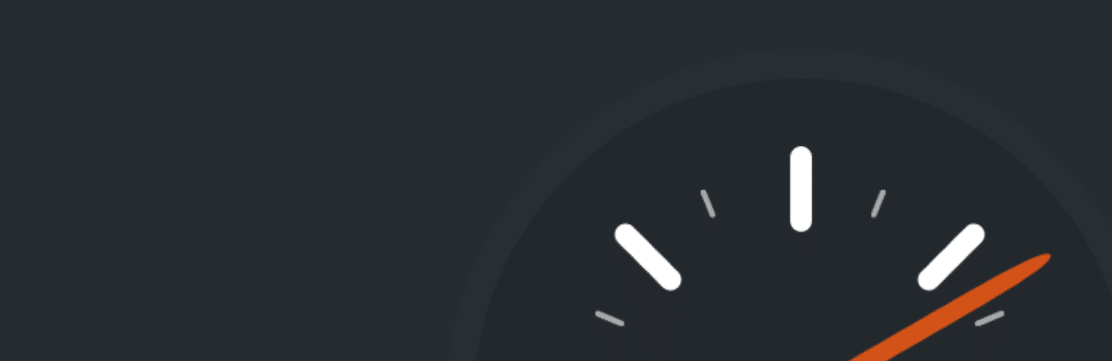
WP Super Cache est fabriqué par Automattic, la société derrière WordPress.com, WooCommerce, Gravatar, etc.
Ce plugin gratuit est également facile à utiliser dans leur « mode simple ». Il couvre toutes les nécessités de la mise en cache et accélérera votre site Web en proposant aux utilisateurs des versions mises en cache de vos pages.
Si vous avez besoin d’aide pour configurer celui-ci, lisez Comment installer et configurer WP Super Cache pour les débutants.
Cache total W3
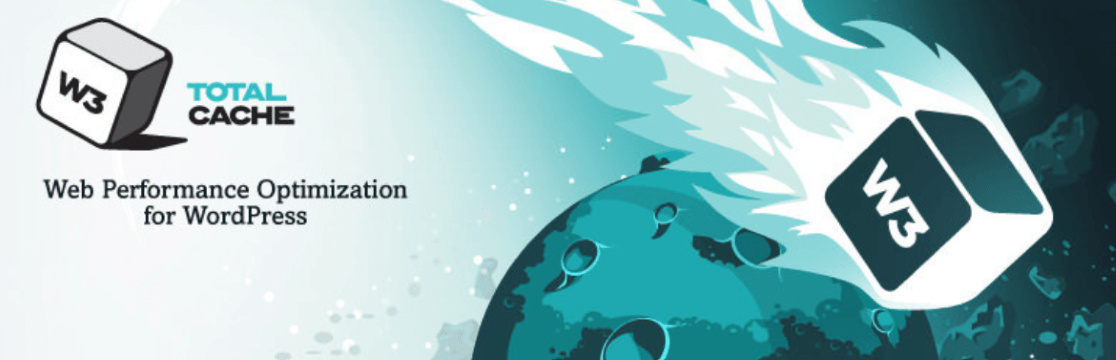
Cache total W3 est un plugin très populaire avec plus d’un million d’installations et plus de 3 500 avis 5 étoiles. Ils prétendent que vous constaterez une amélioration d’au moins 10 fois des performances globales du site lorsque le plug-in est entièrement configuré.
La configuration complète, cependant, est un peu avancée. Si vous êtes débutant, nous vous recommandons de vous en tenir à l’un des autres de cette liste.
Si vous êtes un peu plus confiant qu’un débutant, vous trouverez toute une liste de paramètres avec lesquels travailler pour accélérer votre site.
Pour un guide d’installation de ce plugin, lisez Comment installer et configurer W3 Total Cache pour les débutants.
Optimiseur de SG
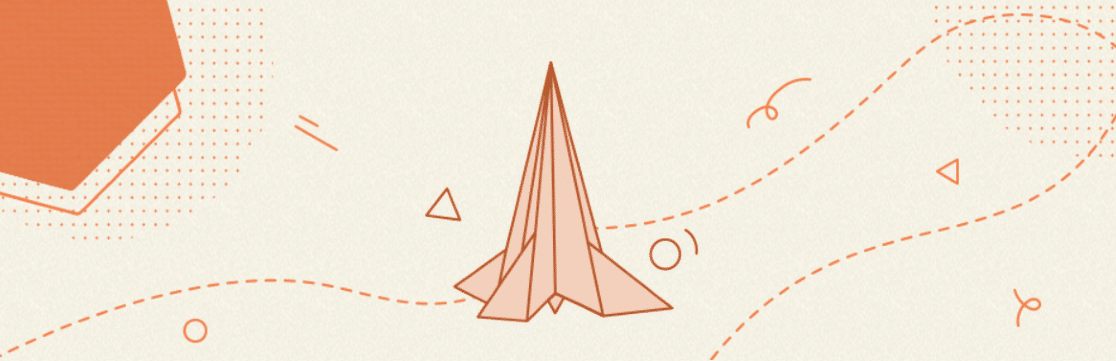
SiteGround est un fournisseur d’hébergement avec un plugin de cache WordPress appelé SG Optimizer.
SG Optimizer est un plugin spécifiquement pour les sites WordPress hébergés avec SiteGround. C’est un plugin de cache, mais il va au-delà pour vous aider à compresser vos images, combiner des fichiers, réduire votre HTML, CSS et JS, et plus encore.
Ce plugin est utilisable aussi bien par les débutants que par les utilisateurs plus avancés.
Si vous hébergez avec SiteGround ou recherchez un hébergeur pour votre site WordPress, nous vous recommandons SG Optimizer !
Moteur WP
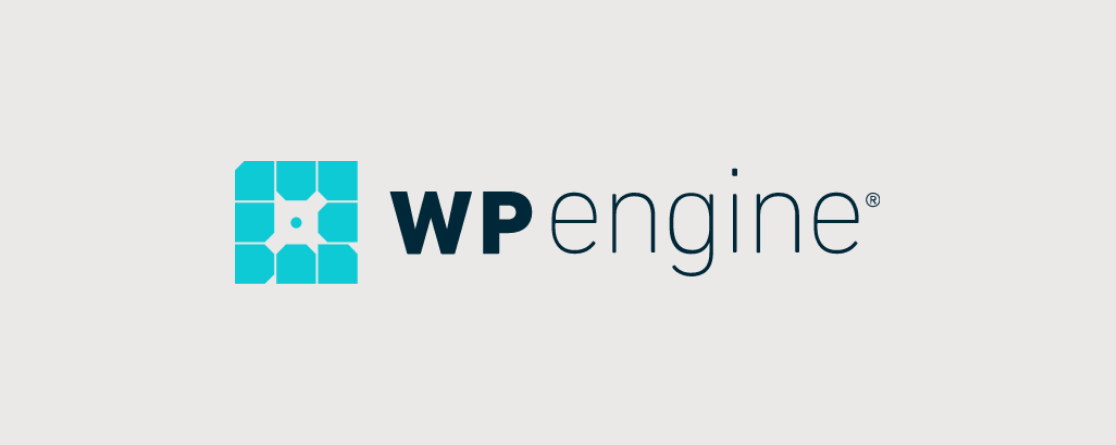
WP Engine est un autre hébergeur WordPress. Si vous choisissez d’héberger votre site WordPress avec WP Engine, vous disposerez d’une mise en cache intégrée.
Besoin de vider votre cache ? Vous pourrez le faire directement à partir de votre tableau de bord WordPress.
Selon WP Engine :
Nos serveurs utilisent une mise en cache étendue par défaut. Cela fait partie de ce qui fait de WP Engine l’hôte de site Web WordPress le plus rapide.
Pour en savoir plus sur ce qu’implique la suppression de votre cache, lisez Comment vider votre cache dans WordPress.
Bluehost
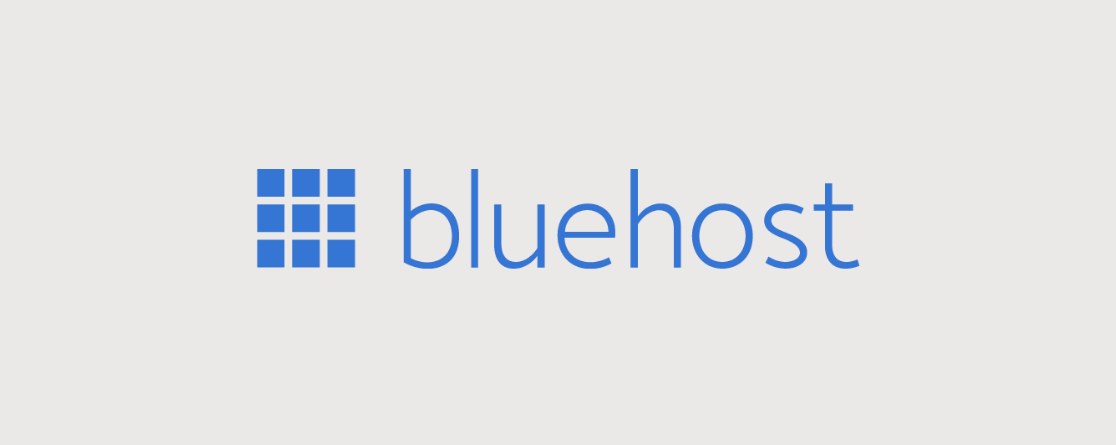
Bluehost est une autre option d’hébergement WordPress. La mise en cache est super facile avec Bluehost. Ouvrez simplement votre site, accédez à l’onglet Performances et choisissez « Mise en cache normale ».
C’est tout ce que vous avez à faire pour vous assurer que votre site Web utilise la mise en cache avec Bluehost !
Si vous avez besoin de plus de contrôle sur votre mise en cache, vous pouvez la désactiver via Bluehost (ou l’hôte que vous avez choisi) et installer l’un des autres plugins de cette liste à utiliser à la place.
C’est tout Il devrait y avoir une excellente option pour vous ici, quel que soit votre budget et quels que soient les besoins de votre site.
Pour plus de conseils sur la façon d’accélérer votre site WordPress, lisez 17 astuces faciles pour accélérer les performances de votre site WordPress.
Pour plus de conseils sur la vitesse du site, des guides et d’autres conseils analytiques utiles, suivez MonsterInsights sur Facebook, Twitter, et Youtube.




